プライバシー設定に関する人々の好みは大きく異なる可能性があります。 気にしない人もいれば、可能な限りすべてをロックダウンしたい人もいます。 それを構成したい人のために、Windows10はさまざまな目的のためのプライバシー設定のためのかなりの量のオプションを提供します。 このガイドでは、画像ライブラリのプライバシー設定と、アプリによる画像へのアクセスをブロックする方法について説明します。
写真のプライバシー設定を表示するには、Windowsキーを押し、「写真ライブラリのプライバシー設定」と入力して、Enterキーを押します。 写真のプライバシー設定には、3つの設定オプションがあります。
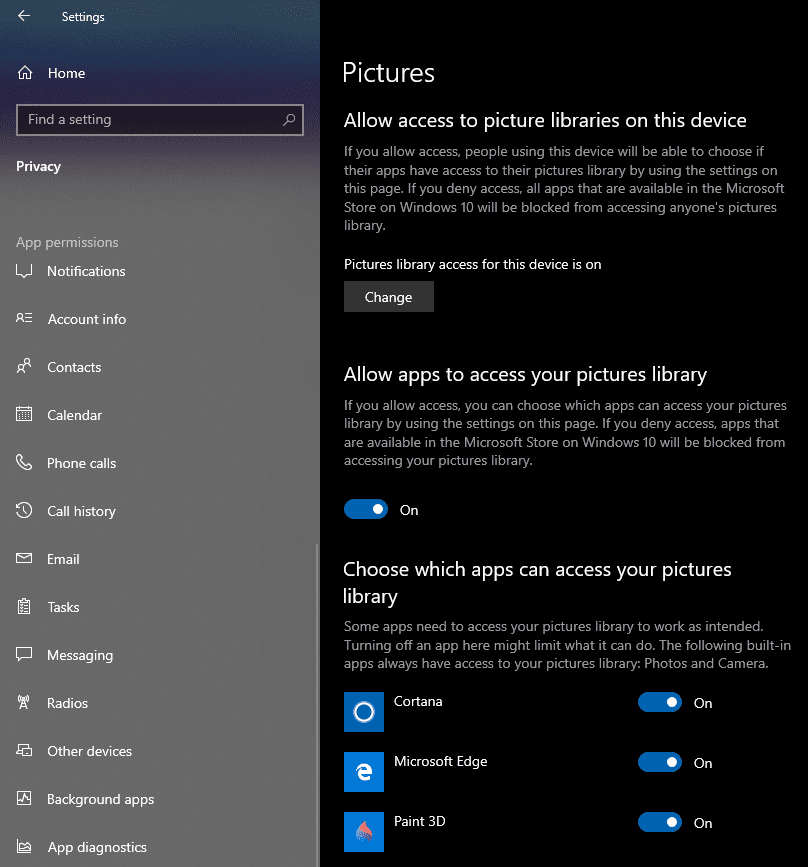
一番上の設定「このデバイスの画像ライブラリへのアクセスを許可する」は、デバイスのすべてのユーザーアカウントに影響します。 無効にすると、Windows 10ストアからインストールされたアプリは、デバイス上のすべてのユーザーの画像ライブラリにアクセスできなくなります。 この設定が有効になっている場合でも、個々のユーザーは、中央の設定を使用して、自分のアカウントに対してこの設定を手動で無効にすることができます。
ヒント:一番上の設定はすべてのユーザーに影響するため、変更するには管理者権限が必要です。 中央の設定は現在のユーザーにのみ影響し、管理者権限は必要ありません。
中央の設定「アプリに画像ライブラリへのアクセスを許可する」は、現在のユーザーアカウントにのみ影響します。 この設定がオンに設定されている場合、アプリはあなたの写真にアクセスできます。 この設定を無効にすると、アプリは画像ライブラリにアクセスできなくなります。
ヒント:これらのプライバシー設定は、Windows10ストアからインストールされたアプリにのみ適用されます。 インターネットからダウンロードした外部ソフトウェアは、この方法で制御することはできません。
設定の最後のセットは、画像ライブラリへのアクセス許可を要求したすべてのアプリのリストです。 これらの設定を使用して、アプリごとに画像ライブラリへのアクセスを手動で有効または無効にすることができます。
ヒント:アプリが画像ライブラリ全体へのアクセスを拒否された場合、Windowsはライブラリ内にアプリ専用のフォルダーを作成します。 その場合、アプリはそのフォルダーを使用する権限のみを持ちます。 これにより、このフォルダー外の写真にプライバシー保護が適用され、アプリは同じ一般的な場所に写真を保存できます。